如何在excel2019中输入删除线?Excel2019删除线输入法
软件名称:Microsoft Office 2019官方中文个人版/学生版(带批量授权)64位软件大小:4.67MB更新时间:2018-09-26 excel2019操作需要立即下载删除线,那么excel 2019中删除线怎么输入呢?跟大家分享一下。
Excel2019删除线输入法。
首先在单元格中写入内容。

然后右键单击并选择设置单元格格式。
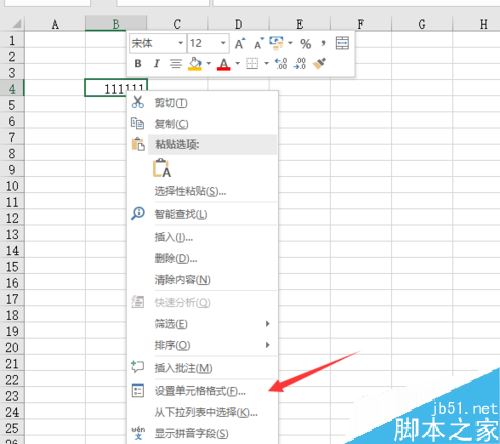
然后检查字体中的删除线,如下图所示。
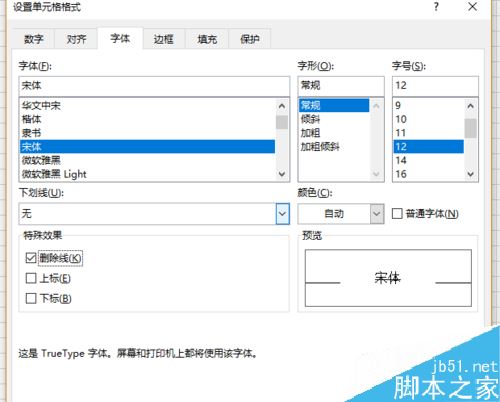
确保稍后添加删除线。
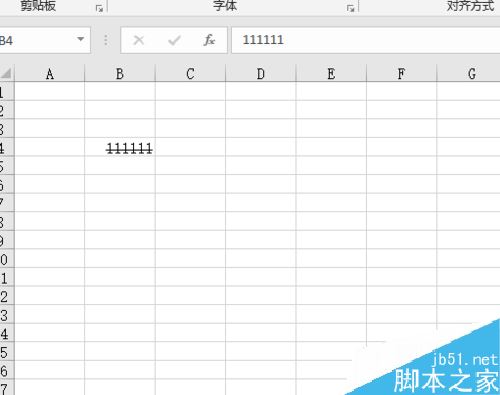
另外最右边的格式下拉界面也可以打开设置单元格格式。

最后,取消删除线,只需删除复选框。
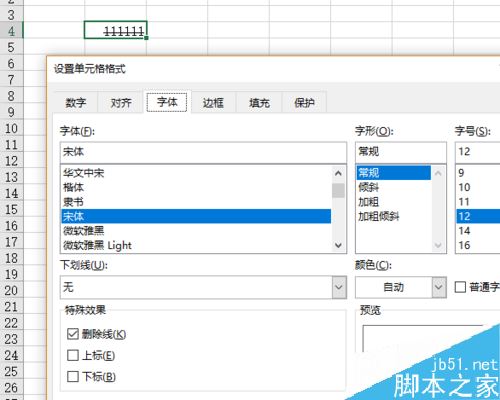
综上所述,在excel2019中设置删除线主要是单元格格式。让我们快点试试。
推荐阅读:
Excel 2019如何将文档保存为较低版本?
如何在Excel2019中查找重复值?Excel2019显示重复教程。
如何在excel2019中加密文件?Excel2019文件加密教程。
以上就是本文的全部内容,希望对大家有所帮助。有其他问题可以留言交流。请继续关注!
版权声明:如何在excel2019中输入删除线?Excel2019删除线输入法是由宝哥软件园云端程序自动收集整理而来。如果本文侵犯了你的权益,请联系本站底部QQ或者邮箱删除。

















